Otimização de RF
Objetivo
Este artigo revisa os recursos básicos da Otimização de RF, através da Web, nos pontos de acesso Cisco Business Wireless 100 e 200 Series.
Se você não está familiarizado com os termos neste documento, consulte Cisco Business: Glossário de Novos Termos.
Dispositivos aplicáveis | Versão do firmware
- 140AC (Data Sheet) | 10.4.1.0 (Baixe o mais recente)
- 145AC (Data Sheet) | 10.4.1.0 (Baixe o mais recente)
- 240AC (Data Sheet) | 10.4.1.0 (Baixe o mais recente)
Por que eu usaria a otimização de RF?
Como um meio compartilhado, o sinal sem fio pode estar competindo para transmitir. As tendências tecnológicas mais amplas veem a densidade dos clientes continuar a aumentar drasticamente. A série de produtos Cisco Business Wireless inclui um recurso que gerencia essa complexidade para você.
Obtendo ferramentas AP primárias
Ajuda para iniciantes
Esta seção alternada destaca dicas para iniciantes.
Login
Efetue login na Interface de usuário da Web (UI) do AP primário. Para fazer isso, abra um navegador da Web e digite https://ciscobusiness.cisco.com Você pode receber um aviso antes de continuar. Digite suas credenciais.Você também pode acessar o AP primário digitando https://[ipaddress] (Endereço principal do AP) em um navegador da Web.
Dicas de ferramenta
Se você tiver dúvidas sobre um campo na interface do usuário, procure uma dica de ferramenta que se pareça com a seguinte: ![]()
Problemas ao localizar o ícone Expandir menu principal?
Navegue até o menu no lado esquerdo da tela. Se o botão de menu não aparecer, clique nesse ícone para abrir o menu da barra lateral.
Cisco Business App
Esses dispositivos têm aplicativos complementares que compartilham alguns recursos de gerenciamento com a interface do usuário da Web. Nem todos os recursos na interface de usuário da Web estarão disponíveis no aplicativo.
Perguntas mais freqüentes
Se ainda tiver perguntas não respondidas, você poderá verificar nosso documento de perguntas frequentes. FAQ
Passo 1
Clique em Avançado > Otimização de RF.
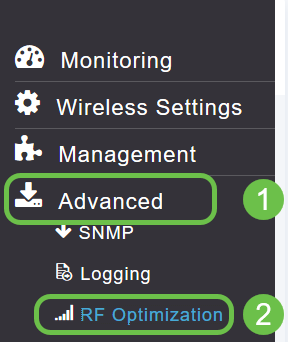
Passo 2
Se a otimização de RF ainda não estiver habilitada, clique no botão de alternância para ativar a otimização de RF.
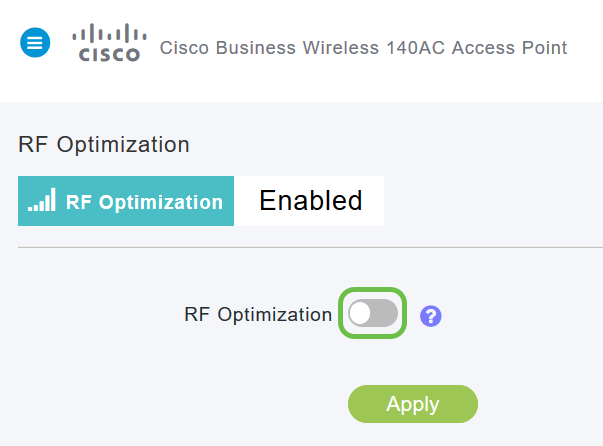
Etapa 3
Depois de habilitadas, as opções de Otimização de RF ficam disponíveis. A densidade do cliente gerencia o sinal para atender a uma das três configurações:
-
Baixo - menor número de dispositivos que devem se conectar à WLAN
-
Médio
-
Alto - Espera-se que mais dispositivos se conectem à WLAN
Defina o controle deslizante para o ambiente esperado para densidade de dispositivos.
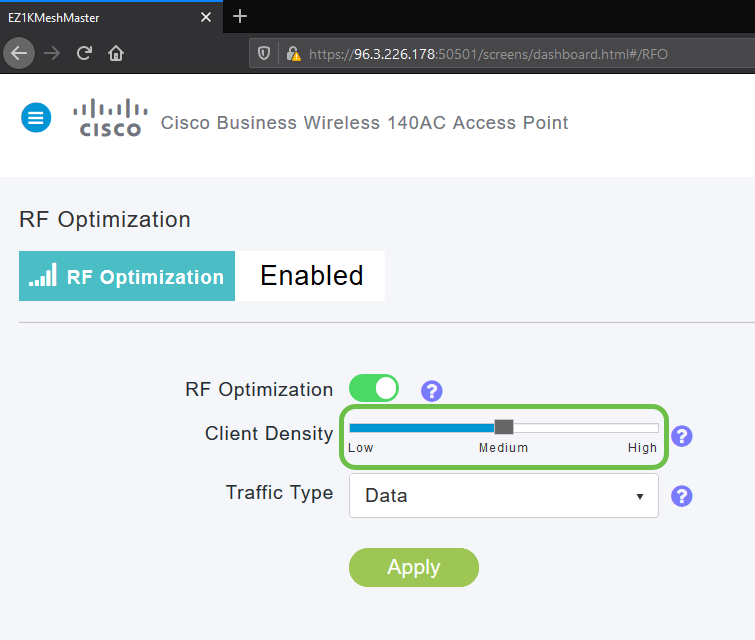
Etapa 4
Agora você decidirá que tipo de tráfego aplicar a otimização de RF. Há duas opções:
- Dados
- Dados e voz
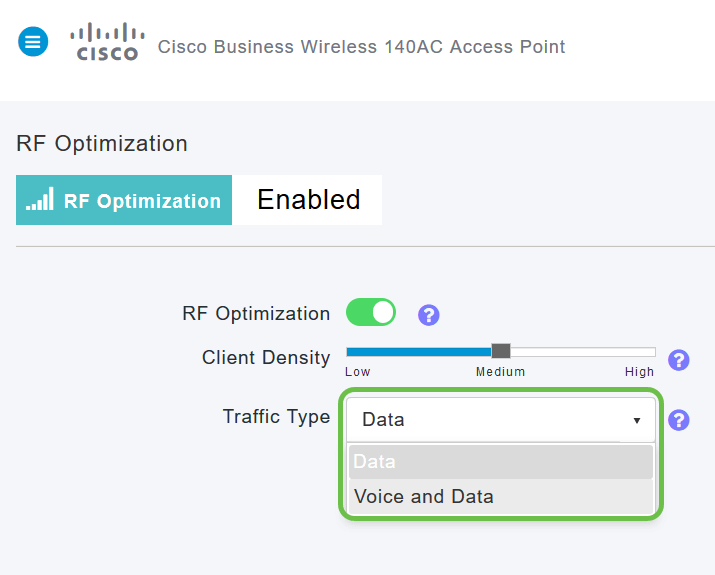
Tipo de tráfego de dados e voz disponível em média e alta densidade do cliente. Com menor densidade de clientes, a estabilidade de voz é menos preocupante.
Clique na caixa suspensa e selecione sua escolha com base nas necessidades da WLAN. Selecionamos Dados.
Etapa 5
Clique no botão Aplicar.
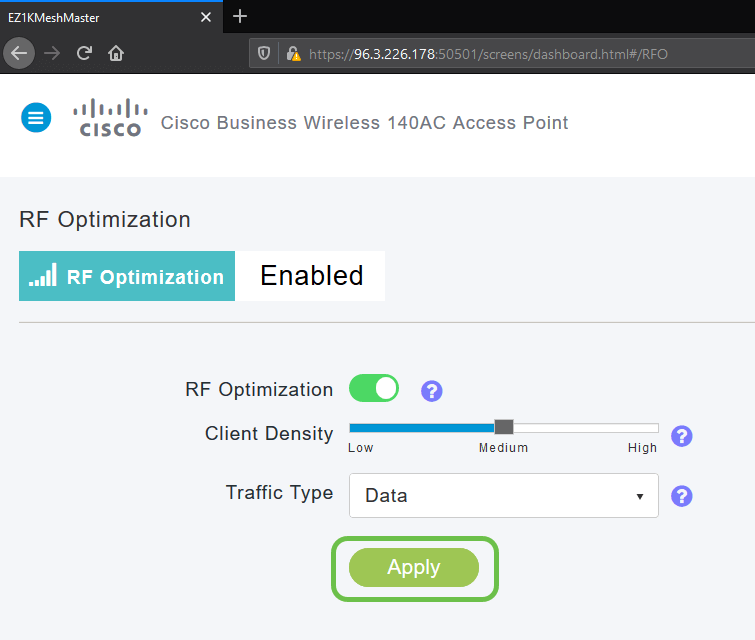
Conclusão
Aí está. A otimização de RF analisa suas WLANs para que você possa relaxar e voltar. Se você ainda estiver com disposição para alguma leitura, consulte nossos outros artigos de configuração.
Contate a Cisco
- Abrir um caso de suporte

- (É necessário um Contrato de Serviço da Cisco)
 Feedback
Feedback